ipad 连接显示器
iPad连接显示器全攻略

在当今数字化时代,iPad作为一款功能强大的移动设备,其应用场景不断拓展,有时我们可能需要将iPad与外部显示器连接,以获得更大的屏幕显示、更丰富的视觉体验或更高效的工作方式,下面将详细介绍iPad连接显示器的方法、所需设备以及相关注意事项。
连接前的准备
(一)确认iPad型号及系统版本
不同型号的iPad在连接显示器时可能会有所差异,尤其是老款和新款iPad在接口和功能支持上有所不同,较新的iPad型号在连接外部设备方面具有更好的兼容性和更多的功能支持,确保iPad的系统版本为最新,这样可以保证系统的稳定性和对连接功能的优化。
(二)检查显示器接口类型
常见的显示器接口有HDMI、VGA、DisplayPort等,了解显示器的接口类型有助于选择合适的连接线缆或适配器,如果显示器接口与iPad不匹配,可能需要使用转接器或扩展坞来实现连接。
(三)准备必要的连接线缆和适配器
根据iPad和显示器的接口情况,准备相应的连接线缆,如果iPad是USB C接口,而显示器是HDMI接口,就需要一根USB C转HDMI的连接线或者一个USB C扩展坞搭配HDMI线,有些情况下可能还需要Lightning转接头等适配器。
连接方法
(一)有线连接
- 使用原装或兼容的连接线
- 如果iPad和显示器都有相同的接口,如HDMI或USB C,并且支持视频传输,可以直接使用对应的连接线将两者连接起来,部分新款iPad Pro配备了USB C接口,若显示器也有USB C接口且支持视频输入,使用USB C数据线即可实现连接。
- 当接口不匹配时,需要使用合适的转接线或扩展坞,对于Lightning接口的iPad连接HDMI显示器,需要使用Lightning转HDMI适配器;而对于USB C接口的iPad连接VGA显示器,则需要USB C转VGA的转接器或通过USB C扩展坞再连接VGA线。
- 设置iPad显示输出
- 连接成功后,iPad会自动检测到外部显示器,在iPad的屏幕上会出现“信任此设备”或类似的提示,点击信任后,即可在控制中心或设置中进行显示输出的相关设置。
- 在控制中心,可以通过屏幕镜像功能快速将iPad的屏幕内容投射到外部显示器上,也可以进入“设置” “显示与亮度” “AirPlay镜像”中,选择对应的外部显示器设备,并进行分辨率、刷新率等参数的调整(如果支持)。
(二)无线连接
- 确保设备处于同一无线网络
要实现iPad与显示器的无线连接,首先需要将iPad和显示器连接到同一个Wi Fi网络,这是建立无线连接的基础,只有在同一网络环境下,设备之间才能进行通信和数据传输。
- 使用AirPlay功能(适用于支持AirPlay的显示器)
- 对于支持AirPlay功能的智能显示器,可以在iPad的控制中心打开屏幕镜像功能,然后在可用设备列表中选择对应的显示器名称,iPad的屏幕内容就会实时投射到外部显示器上。
- 部分智能电视也支持AirPlay投屏,操作方法类似,通过AirPlay投屏,不仅可以观看视频、展示照片,还可以在进行游戏、演示文档等操作时将画面同步到大屏幕上,方便与他人分享或进行多人互动。
连接后的应用场景
(一)扩展工作空间
- 多任务处理
- 连接显示器后,可以将iPad的桌面扩展到外部显示器上,实现多窗口操作,在iPad上编写文档,同时在外部显示器上查看参考资料或浏览网页,提高工作效率。
- 对于一些专业软件,如视频编辑软件、图形设计软件等,可以将工具栏、时间轴等放置在iPad屏幕上,而将编辑区域或预览窗口放在外部显示器上,获得更广阔的工作视野。
- 分屏操作
iPadOS支持分屏功能,连接显示器后,可以进一步拓展分屏的应用,在左侧显示器上打开邮件客户端,右侧iPad屏幕上进行邮件的撰写和回复;或者在一个屏幕上观看教学视频,另一个屏幕上进行笔记记录。

(二)娱乐体验提升
- 观看视频和电影
- 将iPad连接到显示器后,可以享受更大屏幕的视听盛宴,无论是在线观看流媒体视频,还是播放本地存储的电影文件,都能获得更好的视觉效果。
- 对于一些支持高清甚至4K分辨率的显示器,可以展现出更清晰、细腻的画面细节,提升观影体验,还可以将iPad作为遥控器,通过控制中心或相关的遥控应用对播放进行操作,如暂停、播放、快进、快退等。
- 玩游戏
- 许多游戏在连接到外部显示器后,可以获得更广阔的视野和更沉浸的游戏体验,特别是一些动作游戏、赛车游戏等,大屏幕能够让玩家更好地观察游戏场景,提前做出反应。
- 部分游戏还支持在外部显示器上以更高的分辨率和帧率运行,进一步提升游戏的流畅度和画面质量,需要注意的是,一些游戏可能对连接方式或设备性能有一定的要求,在连接前最好先了解游戏的相关信息。
(三)演示和展示
- 商务演示
- 在商务场合,如会议、培训等活动中,可以将iPad连接到投影仪或大屏幕显示器上,进行演示文稿的展示,通过iPad的便捷操作和丰富的演示功能,结合大屏幕的展示效果,能够更好地向观众传达信息。
- 在演示过程中,可以使用iPad的激光指针功能、标注功能等,对重点内容进行强调和讲解,还可以通过AirPlay镜像功能,将iPad的操作过程实时展示在大屏幕上,方便与观众进行互动和交流。
- 教学展示
- 教师在课堂教学中,也可以利用iPad连接显示器的方式进行教学展示,展示教学课件、播放教学视频、进行实验演示等,通过大屏幕,学生可以更清晰地看到教学内容,提高学习效果。
- 还可以利用一些教育类应用,如互动白板应用等,在iPad上进行书写、绘图等操作,并将内容同步显示在外部显示器上,实现与传统黑板相似的教学互动效果。
常见问题及解决方法
(一)连接不稳定或无法连接
- 检查连接线缆和适配器
- 确保连接线缆没有损坏、折断或接触不良的情况,可以尝试更换一根新的连接线或适配器,看是否能够解决问题。
- 对于无线连接,检查Wi Fi信号强度和稳定性,如果信号较弱,可以尝试将iPad和显示器靠近路由器,或者调整路由器的位置和设置,以增强信号。
- 重启设备
设备之间的连接问题可能是由于系统临时故障或缓存问题引起的,尝试重启iPad和显示器,然后重新进行连接操作。
- 更新系统和软件
确保iPad的系统和相关的应用程序都是最新版本,系统更新可能会修复一些与连接相关的漏洞或问题,提高设备的兼容性和稳定性。
(二)显示效果不佳
- 调整分辨率和刷新率
在iPad的设置中,找到显示输出相关的设置选项,尝试调整外部显示器的分辨率和刷新率,不同的显示器可能有不同的最佳分辨率和刷新率设置,根据实际情况进行调整,以获得更清晰、流畅的显示效果。
- 检查显示器设置
有些显示器本身具有一些图像设置选项,如亮度、对比度、色彩模式等,可以根据自己的喜好和使用环境,对显示器的设置进行调整,以优化显示效果。
- 清洁屏幕
如果显示器屏幕有污渍或灰尘,可能会影响显示效果,使用干净的柔软布擦拭屏幕,确保屏幕清洁干净。
以下是关于iPad连接显示器的一些常见问答:

FAQs
问题1:所有iPad都可以连接显示器吗?
答:并非所有iPad都能直接连接显示器,较新的iPad型号在连接外部设备方面具有更好的兼容性,配备USB C接口且支持视频输出功能的iPad(如iPad Pro系列、iPad Air 6等)相对更容易连接显示器,而一些老款的Lightning接口iPad可能需要使用特定的转接头或适配器来实现连接,并且在某些功能上可能会受到限制,即使是新型号的iPad,如果系统版本过低或存在硬件故障,也可能会影响连接效果,所以不能简单地说所有iPad都可以毫无障碍地连接显示器。
问题2:无线连接显示器时,为什么会出现卡顿或延迟现象?
答:无线连接出现卡顿或延迟可能是由多种原因导致的,Wi Fi信号强度和稳定性是一个重要因素,如果信号较弱或受到干扰,数据传输就会受到影响,从而导致卡顿或延迟,网络带宽不足也可能引发问题,当多个设备同时占用大量网络带宽时,iPad与显示器之间的数据传输可能会变慢,iPad和显示器的性能也会对无线连接的效果产生影响,如果设备处理能力不足或图形处理能力有限,在进行高清视频播放、大型游戏等对性能要求较高的操作时,就容易出现卡顿或延迟现象,软件问题也可能导致无线连接不稳定。
版权声明:本文由环云手机汇 - 聚焦全球新机与行业动态!发布,如需转载请注明出处。


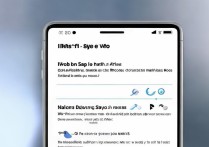

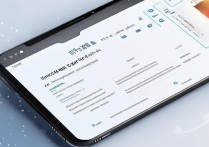
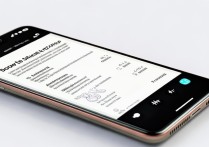
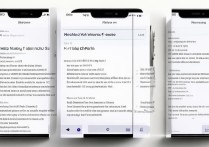





 冀ICP备2021017634号-5
冀ICP备2021017634号-5
 冀公网安备13062802000102号
冀公网安备13062802000102号